QVE电脑录音软件怎么使用
时间:2022-10-14 10:22:51作者:极光下载站人气:82
qve电脑录音是一款录音软件,可以将自己电脑中的某些好听的声音录制下来,这款软件的页面是十分清爽的,是比较赏心悦目的,当我们进入到这款软件页面中,直接就可以选择自己需要录制的声音,比如麦克风录制或者系统声音录制,之后选择音频导出的格式,以及设置一下音质,该软件设置音质的选项有很多,如果担心该软件录制的声音比较小,那么你可以将控制音量来调整录制声音的大小,此外,你可以为你录制好的声音选择一个合适的保存路径,下方是关于如何使用QVE电脑录音软件的具体使用方法教程,希望可以帮助到大家。
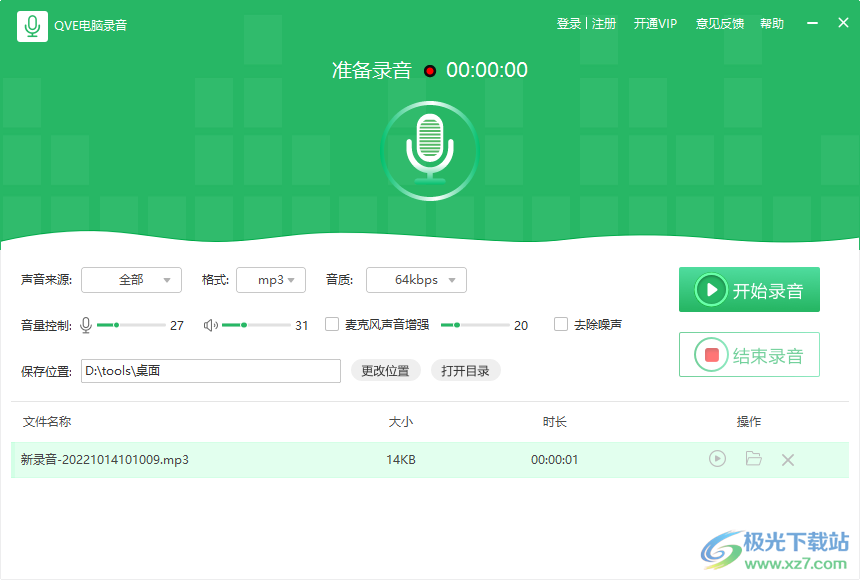
方法步骤
1.将软件打开,在【声音来源】那里点击一下,选择自己喜欢的【声音来源】,比如这里选择【系统声音】。
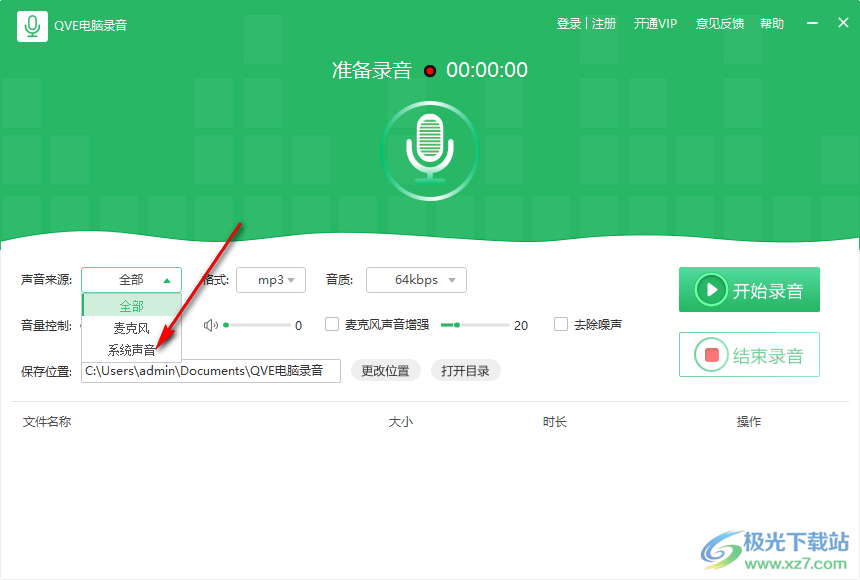
2.接着给录制的声音选择一个导出的格式,该选项下的三种模式都是音频的格式,一般来说选择MP3格式的较多。
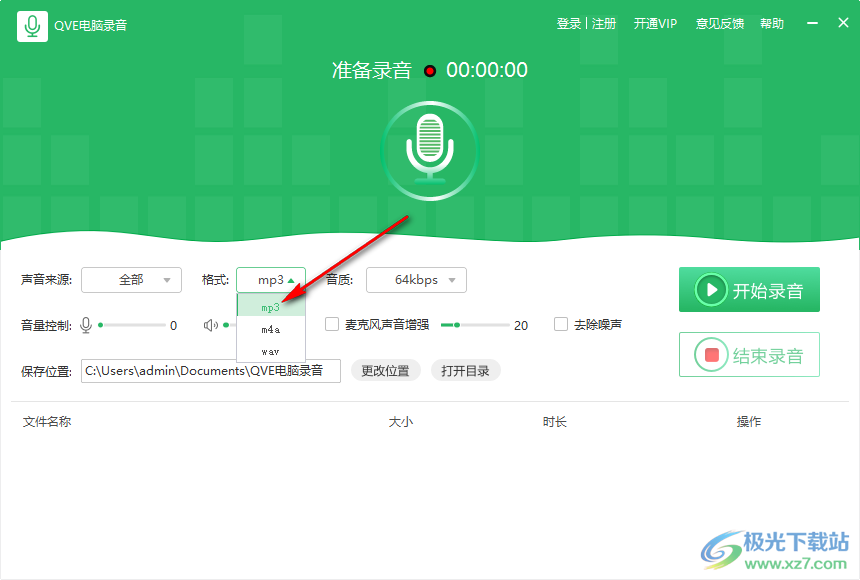
3.在后面设置一下【音质】,设置的音质数值越高,音质越好。
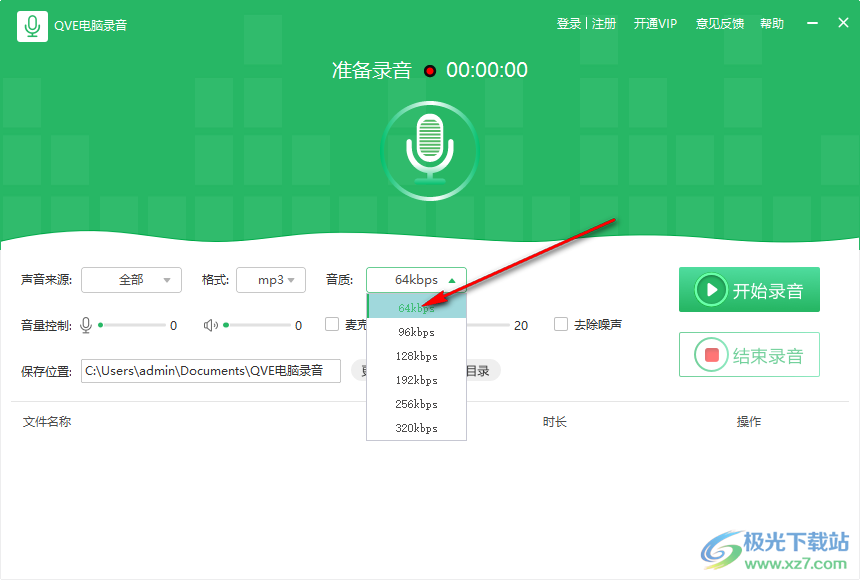
4.然后用鼠标可以拖动看【音量】后面的滑动按钮,可以调整音量的大小,由于没有录制麦克风,这里就不用调整麦克风,你可以将后面的【去除噪声】勾选上。

5.然后将【更改位置】点击打开,在打开的窗口中选择自己需要保存的文件的位置。
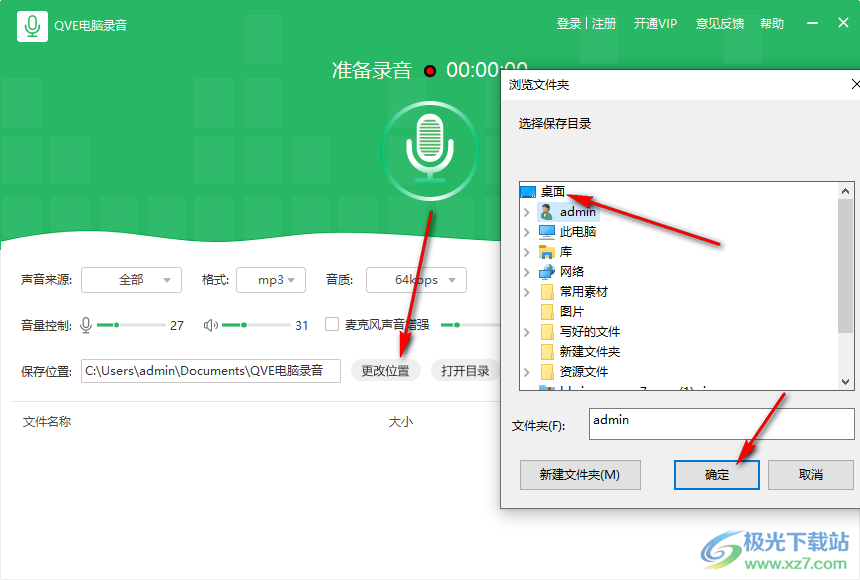
6.最好就可以点击【开始录音】,如果不是会员的话只能录制2分钟以内的声音。
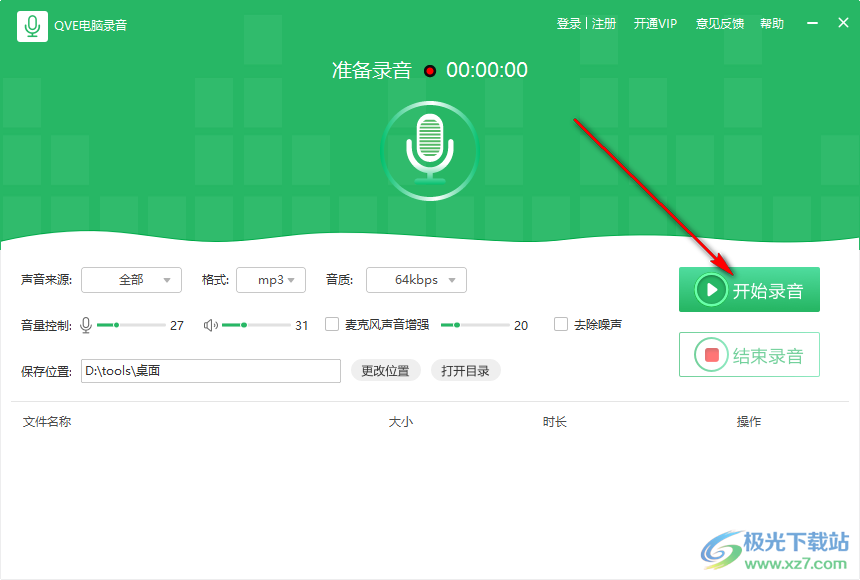
7.录制好之后点击【结束录音】即可,然后录制好的声音文件会显示在页面的下方,如图所示,并且该声音文件也会自动保存在自己设置的保存路径中,你可以进入到保存路径中查看。
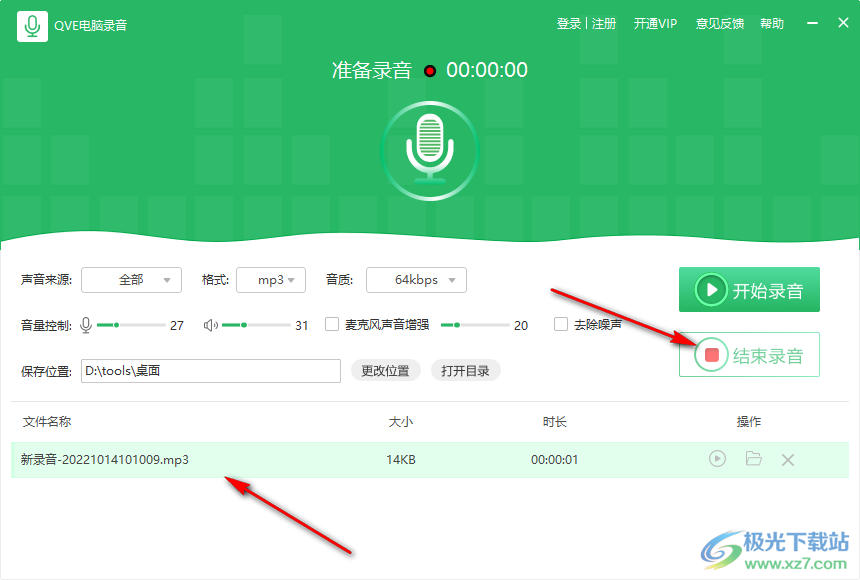
使用QVE电脑录音软件可以很好的帮助我们录制自己喜欢的声音,你可以选择录制麦克风或者系统声音,录制的声音文件会自动保存在自己设置的保存路径中。


网友评论